WordPressに入れておきたいプラグイン10選!

WordPressをインストールしたら
入れておきたいプラグイン10選。
あっ、
「プラグイン!」
おっっ、
「これ便利じゃね!!」
今日の副業術、話題はこんな感じ!!

プラグインを入れてWordPressの使い勝手を良くしたい。
プラグインを入れると、
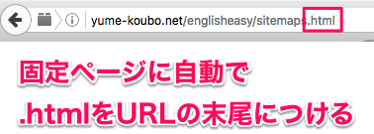
↑こんな風に表示できるようにしたり、
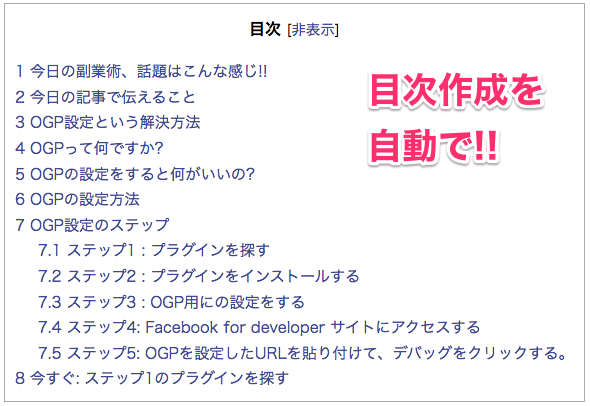
↑目次を自動で作成できるようにしたい。
どうも。
アジア英語マイスター副業術師"ごま"です。
今日も英語の勉強しながら副業に打ち込みます。
応援していただけると励みになります。
今日の記事で伝えること
今日の記事では、
WordPress用プラグインの機能と、
あなたがインストールするプラグ
インがわかります。
準備はいいかい??
Are you ready?
OK!
では、行きましょう!!
Here we go !!
「こんな機能があったらな。」と思う。
WordPressをインストールして、
立ち上げて見た。
いろいろ便利な機能があるらしい。
でも、
「これ、どうやろう。」
「こんな機能があったらな。」
と、はじめのうちはわからないです。
時間をムダに使ってしまう
何もわからないから、
記事を適当に投稿して、
カスタマイズを適当にして。。
みたいになってしまいますね。
もったいないですね。
プラグインと言う機能を知らないこ
とが原因です。
プラグインとは、どんなものか紹介
するので、
あなたのブログに合う機能をどんど
ん追加してブログを便利にしていき
ましょう。
あなたが見ているこのサイトに、今
から紹介するプラグインがすべてイ
ンストールされています。
プラグインでできることは?
今から紹介するプラグインは、
Googleなどの検索エンジン対策に便
利なものや、
手動で記事を並べ替えたりとブログ
記事投稿の手助けや
サイト運営を補助してくれるものが
あります。
私は、その中で、10ほどプラグイン
を入れています。
どれも今では、便利で手放せない
ものになっています。
どんなプラグインが良いのか?
私の使用しているプラグインを紹介
します。
ただ、この他にもいろいろ便利なも
のがたくさんあるので
トライ&エラーでためしてください
ね。
今回実施する3ステップ
ステップ1: まずプラグインを検索する。
プラグインにどのような種類と機能
があるかまず検索して調べてみよう。
ステップ2: プラグイン10選を見る。
ごまの紹介するプラグインを実際に
見てみよう
ステップ3 : 実際に使用したいプラグインを決める。
修正した投稿が正しく表示されるよ
うに設定されているかデバックしよ
う。
ごまのプラグイン10選
ごまの使用しているプラグインです。
この他に便利なプラグインがあった
ら、コメントくださいね。
1. All in one SEO Pack
最近では、facebookやtwitterなど、
SNSと連携してブログを表示する
ことが多いです。
そのため、ぜひインストールして欲
しいプラグインです。
タイトルタグやメタタグなどそれぞ
れの記事毎に 設定する事が出来る
プラグインです。
特にメタキーワードやメタディスク
リプションなど 初期の設定では、
共通したものが表示されたり 一つ
一つのページで設定できません。
各ページで詳細に設定したいときに
便利なプラグインです。
また、個別記事、ページ、カテゴリ
ーページ、タグページなどなど 全ペ
ージでのタイトル表示タイプも手動
で設定できます。
metaキーワードとdescriptionなどは
検索した結果に表示される項目です。
2. .html on pages
このプラグインは固定ページに
「.html」の拡張子を付けてくれる
ものです。
例えば、このページの例では、
https://yume-koubo.net/plugin/wp-plugin-10recommends.html
のようになります。
固定ページの末尾に.htmlをつけて
静的URL化します。
静的URLとは、動的URLとは違い
「?」や「&」が含まれていない、
パラメーター名や 値が吐き出され
ていないURLのことを指します。
デフォルトのWordPressの機能で
は、固定ページのパーマリンクの
末尾に、.htmlなどの拡張子を付与
することができません。
以前は、静的URLが有利と言われ
ていましたが、 現在は、動的・
静的URLで優位性はありません。
3. Google XML Sitemaps
記事の公開や更新ごとにサイトマッ
プを作成。 そして、検索エンジンに
通知する。
検索エンジンに認識してほしい投稿
を指定できるので便利だ。
自分のコンテンツを検索エンジンに
認識してもらうためには、 サイトマ
ップは必須です。
ただ、記事の公開や更新に合わせて
毎回、 このサイトマップを手動で編
集してアップロードするのは非常に
手間ですね。
この煩雑な作業を簡単に解決してく
れるプラグインです。
4. Heatmap User Heat
ページのどこがよく見られて、クリ
ックされているか などを可視化して
分析できるツールです。
できること
1. 訪問者のマウスの動きを見る
2. 訪問者のクリック場所を見る
3. 訪問者の熟読している場所見る
アクセス解析と一緒に入れておきた
い分析ツールだ。
5. Table of Contents Plus
記事の目次を自動生成できる
WordPressプラグイン。
投稿や固定ページの記事に記述した
H1からH6までの HTMLタグがつい
た項目を元に目次を自動生成します。
サイトマップ自動生成機能あり。
プラグインの管理画面が日本語化さ
れている。
6. Auto post thumbnail
アイキャッチを自動設定する。
過去記事もクリック一つで、アイキ
ャッチ画像の設定が可能。
アイキャッチとは、記事一覧などで、
記事と一緒に表示される サムネール
画像です。
7. Akismet
スパムコメントなどを排除してくれ
るプラグイン。
記事にコメントを投稿してもらった
場合に、
自動的にスパムコメントを分類して
くれるプラグインです。
コメントやトラックバックの内容を
サーバーでチェックしてくれるサー
ビスです。
8. WP Multi byte patch
WordPressで日本語の扱いを正常に
してくれるプラグインです。
全角スペースを半角スペースと同じ
ように認識させたり 日本語ファイ
ルをアップロードできるようにし
てくれます。
地味なプラグインですが、働きもの
です。
9. WP-page Navi
投稿ページのナビゲーションを表示
するプラグイン。
ナビゲーションページにすることで
閲覧者は、どの部分を読んでいるか
がわかります。
ナビゲーションの表示項目のテキス
ト表示をカスタマイズ可能です。
10. Intuitive Custom Post Order
WordPressの管理画面から、直感的
にドラッグ&ドロップで 記事、ペー
ジやカテゴリの並び替えができます。
投稿記事はディフォルトで投稿日時
の降順になっている。
日付に関係なく並び替えが可能にな
ります。
使い慣れた管理画面から操作できる
ので便利です。
プラグインを入れたAfter!
例えばこれ↓
6. Auto post thumbnail
目次自動作成のプラグインだ。
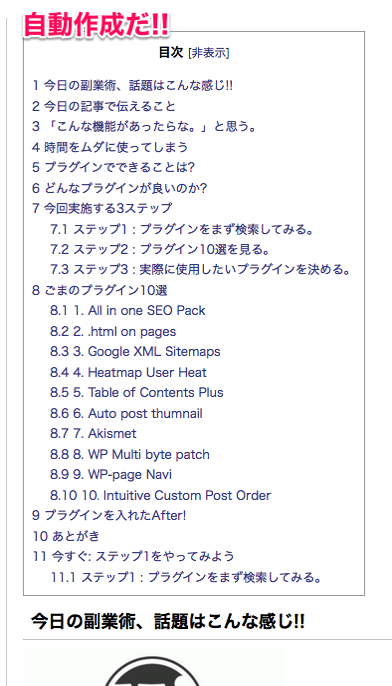
どんなに項目数が多くても、全部の
h1〜h6のタグのついた項目を目次
にしてくれる便利な機能だ。
あとがき
最初のころは、プラグインが何もの
でどんな機能があるのかわかりませ
んでしたね。
プラグインは、ブログ運営を補助し
てくれるものや作業を効率よくして
くれるものなどいろいろあります。
ただし、あまりプラグインを入れ過
ぎると動きが遅くなるので注意が必
要ですね。
あなたに合うプラグインを選んで、
どんどんブログを便利にしていきま
しょう。
今すぐ: ステップ1をやってみよう
1 :まずプラグインを検索する
からやってみよう。
まず、ブラグインとはどのようなも
のか、実際に検索してみてみよう。
Let's challenge!!
では。
See you next time!!
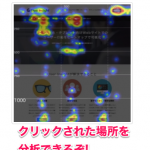
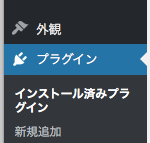








コメントフォーム